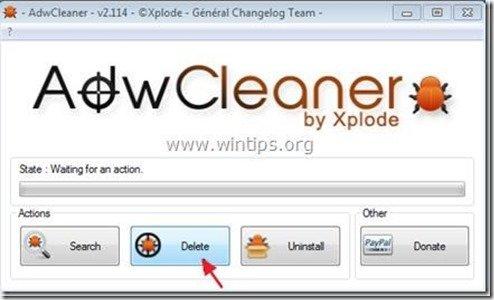Πίνακας περιεχομένων
“ Coupon Companion " είναι ένα πρόγραμμα adware για προγράμματα περιήγησης που εμφανίζει κουπόνια με προσφορές και διαφημίσεις όταν κάνετε αγορές στο διαδίκτυο. Ο εκδότης του προγράμματος ισχυρίζεται ότι μπορείτε να εξοικονομήσετε χρήματα όταν κάνετε αγορές στο διαδίκτυο.
Το " Coupon Companion " συνήθως συνοδεύεται από άλλα προγράμματα εγκατάστασης λογισμικού και για το λόγο αυτό πρέπει πάντα να δίνετε προσοχή όταν εγκαθιστάτε δωρεάν λογισμικό στον υπολογιστή σας.
Αν θέλετε να αφαιρέσετε το " Coupon Companion ", ακολουθήστε τα παρακάτω βήματα:

Πώς να αφαιρέσετε " Coupon Companion " από τον υπολογιστή σας:
Βήμα 1. Απεγκαταστήστε τις εφαρμογές που έχουν εγκατασταθεί από " Coupon Companion " από τον πίνακα ελέγχου.
1. Για να το κάνετε αυτό, μεταβείτε στη διεύθυνση Έναρξη > Πίνακας ελέγχου .
{ Έναρξη > Ρυθμίσεις > Πίνακας ελέγχου . (Windows XP)}
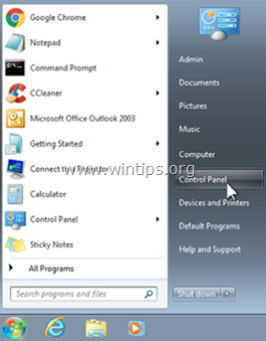
2. Κάντε διπλό κλικ για να ανοίξετε το " Προσθήκη ή αφαίρεση προγραμμάτων " αν έχετε Windows XP ή
“ Προγράμματα και χαρακτηριστικά " αν έχετε Windows 8, 7 ή Vista.
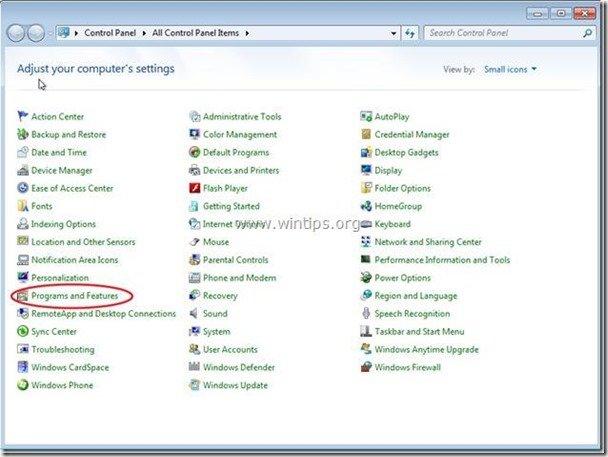
3. Στη λίστα προγραμμάτων, βρείτε και Αφαιρέστε/απεγκαταστήστε αυτές τις εφαρμογές:
a.Coupon Companion Plugin (Με 215 Apps)
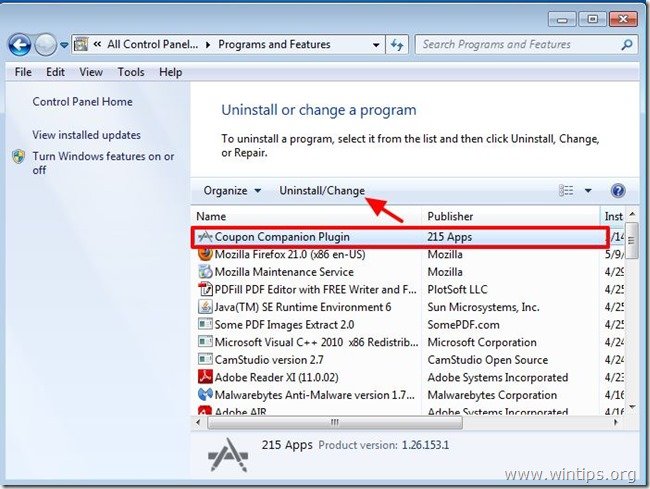
Βήμα 2. Αφαιρέστε το πρόσθετο "Coupon Companion" από το πρόγραμμα περιήγησης στο διαδίκτυο.
1. Λήψη και τρέχει CCleaner.
2. Στο "CCleaner" κύριο παράθυρο επιλέξτε " Εργαλεία " στο αριστερό παράθυρο.
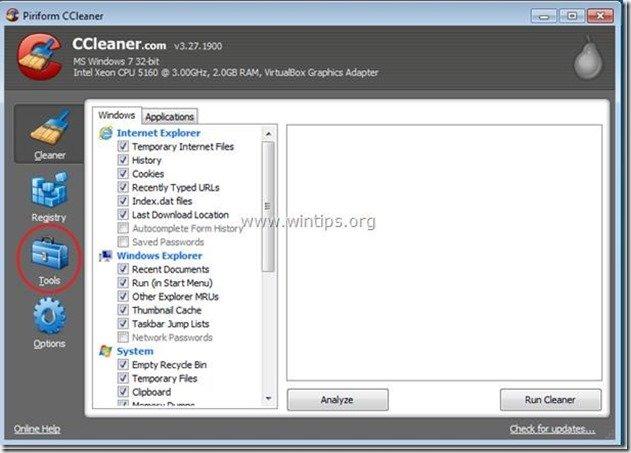
3. Στο " Εργαλεία ", επιλέξτε " Έναρξη λειτουργίας ".
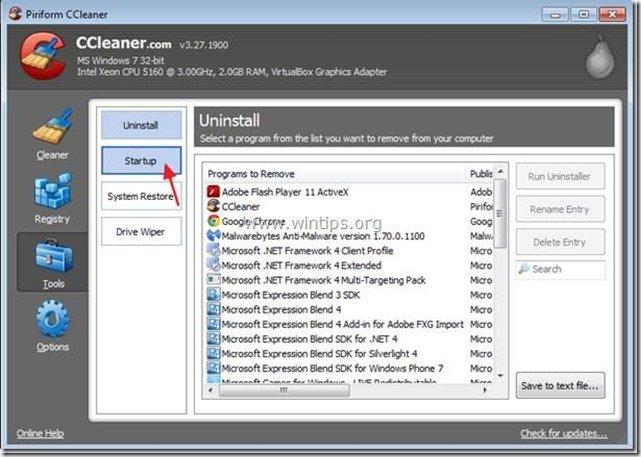
4a. Επιλέξτε " Internet Explorer " και στη συνέχεια επιλέξτε και delete την ακόλουθη κακόβουλη καταχώρηση, εάν υπάρχει:
"Coupon Companion Plugin"
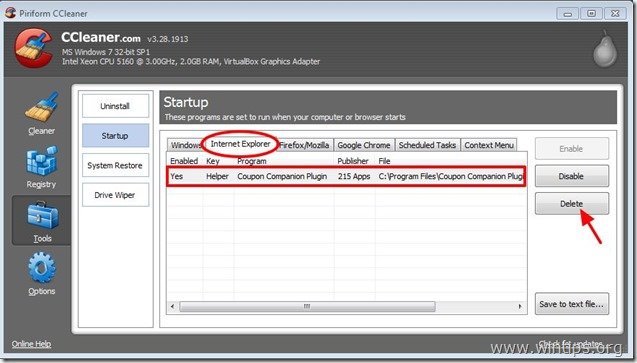
4b. Επιλέξτε " Firefox " και στη συνέχεια επιλέξτε και delete την ακόλουθη κακόβουλη καταχώρηση εάν υπάρχει:
"Coupon Companion Plugin"
Ανακοίνωση*: Ειδικά στον Firefox, αν βρείτε το πρόσθετο "Coupon Companion" και δεν μπορείτε να το διαγράψετε, αγνοήστε το και προχωρήστε στο Βήμα 3.
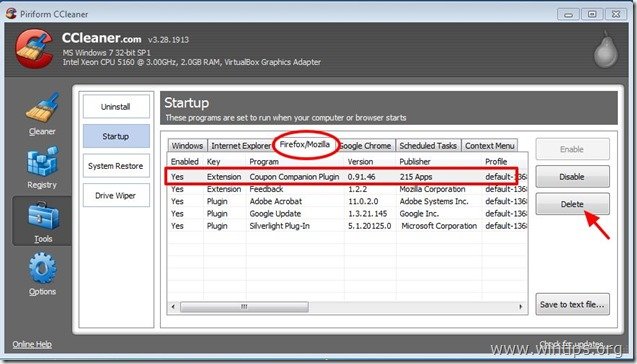
4c. Επιλέξτε " Χρώμιο " και στη συνέχεια επιλέξτε και delete την ακόλουθη κακόβουλη καταχώρηση εάν υπάρχει:
"Coupon Companion Plugin"
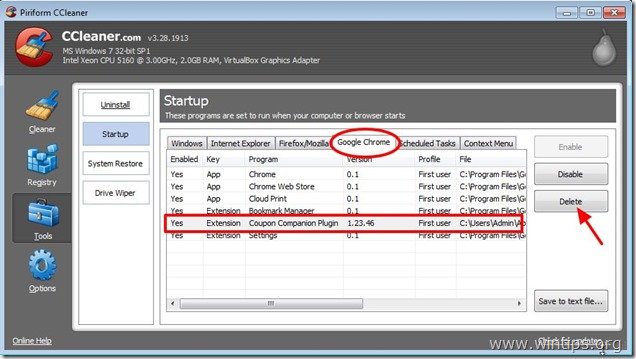
4d. Τέλος, επιλέξτε το " Προγραμματισμένες εργασίες " και αφαιρέστε κάθε καταχώρηση με το όνομα " Updater_xxx.exe ”
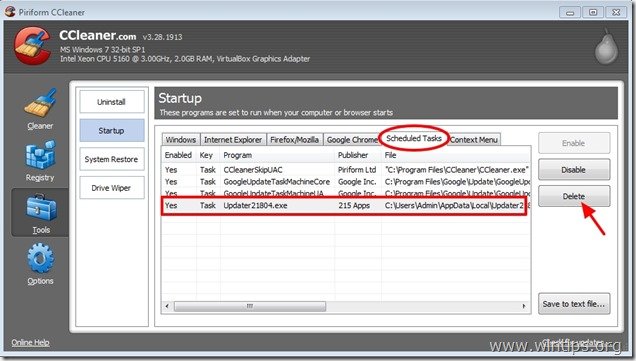
5. Κλείστε το βοηθητικό πρόγραμμα "CCleaner" και προχωρήστε στο επόμενο βήμα.
Βήμα 3: Καθαρίστε τις υπόλοιπες καταχωρήσεις μητρώου χρησιμοποιώντας το "AdwCleaner".
1. Κατεβάστε και αποθηκεύστε το βοηθητικό πρόγραμμα "AdwCleaner" στην επιφάνεια εργασίας σας.
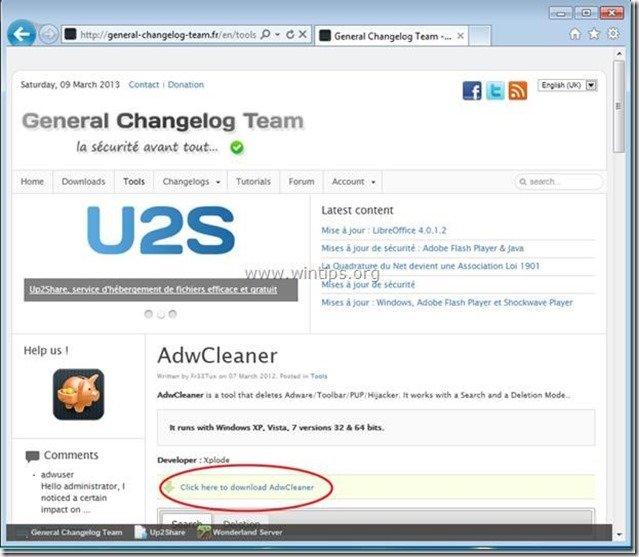
2. Κλείστε όλα τα ανοιχτά προγράμματα και Διπλό κλικ για να ανοίξετε "AdwCleaner" από την επιφάνεια εργασίας σας.
3. Τύπος " Διαγραφή ”.
4. Τύπος " OK " στο παράθυρο "AdwCleaner - Πληροφορίες" και πατήστε " OK " ξανά για να επανεκκινήσετε τον υπολογιστή σας .
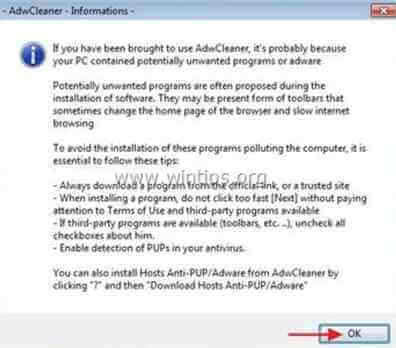
5. Όταν ο υπολογιστής σας επανεκκινείται, close "AdwCleaner" πληροφορίες (readme) και συνεχίστε στο παράθυρο επόμενο βήμα .
Βήμα 4. Καθαρίστε τον υπολογιστή σας από το να παραμείνει κακόβουλες απειλές.
Λήψη και εγκαταστήστε το ένα από τα πιο αξιόπιστα ΔΩΡΕΑΝ προγράμματα κατά του κακόβουλου λογισμικού σήμερα για να καθαρίσετε τον υπολογιστή σας από τις εναπομείνασες κακόβουλες απειλές. Αν θέλετε να είστε συνεχώς προστατευμένοι από απειλές κακόβουλου λογισμικού, υπάρχουσες και μελλοντικές, σας συνιστούμε να εγκαταστήσετε το Malwarebytes Anti-Malware PRO:
Προστασία MalwarebytesTM
Αφαιρεί Spyware, Adware & Malware.
Ξεκινήστε τη δωρεάν λήψη σας τώρα!
*Αν δεν ξέρετε πώς να εγκαταστήσετε και να χρησιμοποιήσετε το " MalwareBytes Anti-Malware ", διαβάστε αυτές τις οδηγίες.
Συμβουλές: Για να διασφαλίσετε ότι ο υπολογιστής σας είναι καθαρός και ασφαλής, εκτελέστε μια πλήρη σάρωση του Malwarebytes' Anti-Malware σε "Ασφαλή λειτουργία" των Windows .*
*Για να μεταβείτε στην Ασφαλή λειτουργία των Windows, πατήστε το πλήκτρο " F8 " κατά την εκκίνηση του υπολογιστή σας, πριν από την εμφάνιση του λογότυπου των Windows. Όταν το πλήκτρο " Μενού προηγμένων επιλογών των Windows " εμφανίζεται στην οθόνη σας, χρησιμοποιήστε τα βέλη του πληκτρολογίου σας για να μετακινηθείτε στο Ασφαλής λειτουργία και στη συνέχεια πατήστε "ENTER “.
Βήμα 5. Καθαρίστε ανεπιθύμητα αρχεία και καταχωρήσεις.
Χρησιμοποιήστε " CCleaner " και προχωρήστε στο καθαρό το σύστημά σας από προσωρινές αρχεία διαδικτύου και άκυρες καταχωρήσεις μητρώου.*
* Εάν δεν γνωρίζετε πώς να εγκαταστήσετε και να χρησιμοποιήσετε το "CCleaner", διαβάστε αυτές τις οδηγίες .
Βήμα 6. Κάντε επανεκκίνηση του υπολογιστή σας για να τεθούν σε ισχύ οι αλλαγές και εκτελέστε πλήρη σάρωση με το πρόγραμμα προστασίας από ιούς.

Άντι Ντέιβις
Ιστολόγιο διαχειριστή συστήματος σχετικά με τα Windows